
Přestože ve většině případů dávám přednost použití anglických verzí všech produktů, někdy k potěšení uživatelů, musím myslet na rusifikaci rozhraní konkrétního softwaru. V tomto článku ukážu, jak Russifikovat rozhraní systému Windows Server 2016 nainstalováním sady Russian Language Pack. Potřeba rusifikace serverového rozhraní vznikla na jednom z terminálových serverů RDS, na nichž jedna z používaných aplikací, pokud neexistovalo ruské rozhraní Windows, generovala potřebné zprávy pouze v angličtině, což je velmi nevhodné.
Obsah:
- Instalace jazykové sady prostřednictvím služby Windows Update
- Instalace jazykové sady offline pomocí programu Lpksetup
- Rusifikace rozhraní systému Windows Server 2016
Instalace jazykové sady prostřednictvím služby Windows Update
Nejjednodušší způsob, jak nainstalovat jazykový balíček s připojením k internetu, je nainstalovat požadovaný lokalizační balíček pomocí vestavěných nástrojů prostřednictvím serveru Windows Update..
Chcete-li to provést, otevřete ovládací panel a přejděte do sekce: Ovládací panel -> Hodiny, jazyk a region -> Jazyk. V otevřeném seznamu se zobrazí seznam nainstalovaných jazyků rozhraní systému Windows..

Stiskněte tlačítko Přidat jazyk, a v seznamu, který se otevře, najděte Ruština jazyk. Stiskněte tlačítko Přidat.
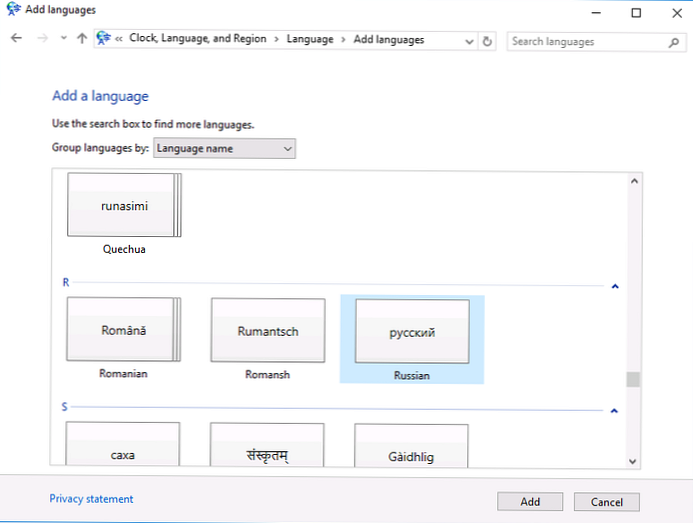
Ruský jazyk se objeví v seznamu dostupných jazyků, ale ve skutečnosti ještě nebyl nainstalován, ale je k dispozici pouze ke stažení (stav: K dispozici ke stažení) Otevřete vlastnosti jazyka (Možnosti).
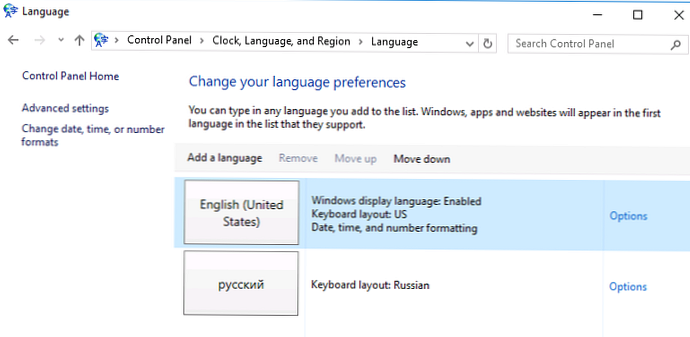
V okně, které se otevře, můžete zahájit stahování a instalaci balíčku Russification pro Windows Server 2016 kliknutím na tlačítko Stáhněte a nainstalujte jazykovou sadu.
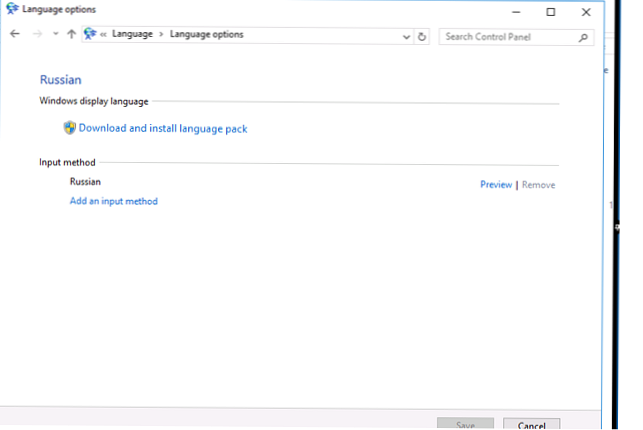
lpksetup.exe (více o tom později).Instalace jazykové sady offline pomocí programu Lpksetup
Na servery izolované od externí sítě můžete nainstalovat lokalizační balíček offline pomocí obslužného programu lpksetup.exe. K tomu však budete potřebovat stažený soubor jazykových balíčků. Soubor lp.cab lze získat výše popsaným způsobem (výběrem z jednoho ze serverů připojených k Internetu) nebo stažením z webu společnosti Microsoft (tuto možnost mají držitelé podnikových licencí, odběratelé MSDN a partneři společnosti Microsoft OEM).
Pokud jste obdrželi lokalizační soubor, spusťte příkaz lpksetup s právy správce. V otevřeném dialogu vyberte položku Nainstalujte jazyky displeje.
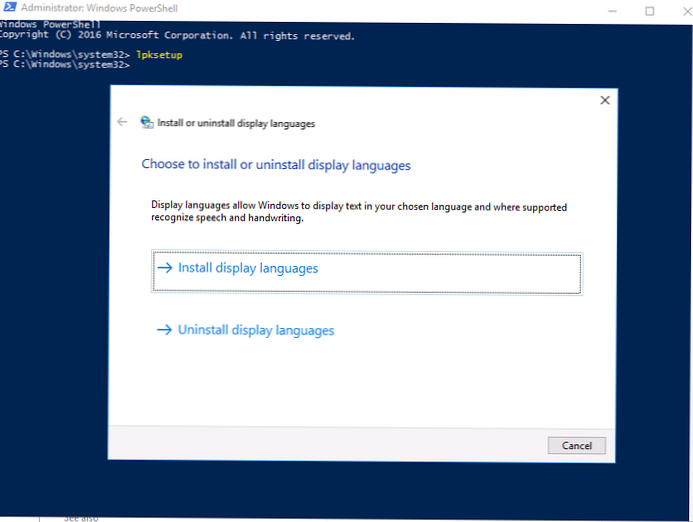
Zadejte cestu k souboru lp.cab (Pokud jste stáhli celý obraz ISO TRL_Win_Svr_Language_Pack, soubor ruského jazyka je v adresáři ru-ru) a spusťte instalaci a souhlaste s licenční smlouvou.
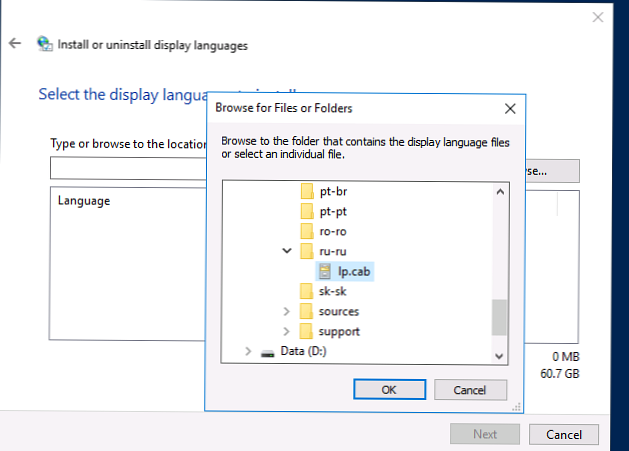
Nástroj Lpksetup.exe lze také použít v režimu konzoly, například k instalaci balíčku Russification v tichém režimu je třeba použít příkaz:
lpksetup / i ru_RU / r / s / p "F: \ langpacks"
(klíč / s - znamená instalaci bez zásahu uživatele, klíč / r odkládá restartování).
Rusifikace rozhraní systému Windows Server 2016
Po instalaci jazykové sady se stav ruského jazyka na ovládacím panelu změní na K dispozici. Nyní pomocí tlačítka Pohyb nahoru musí být posunut nahoru. Po logu se jazyk rozhraní aktuálního uživatele změní na ruštinu.
Pro úplnou lokalizaci musíte navíc kliknout na tlačítko Umístění a změňte umístění na Rusko (pokud jste tak již neučinili).
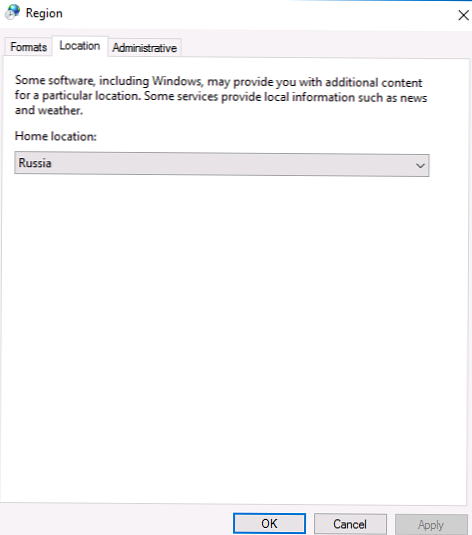
Poté kartu Administrativní musíte změnit jazyk národního prostředí systému pro programy, které nepodporují Unicode Rusko.
Chcete-li toto nastavení použít pro nové uživatelské účty (profily, které na serveru neexistují !!!), klikněte na tlačítko Nastavení kopírování (Nastavení kopírování).
Určete, že aktuální nastavení jazyka uživatele by mělo být použito na nové účty, systémový účet a uvítací okno.
Poznámka:. Ukázali jsme, jak tato nastavení použít v článku o změně rozvržení na uvítací obrazovce..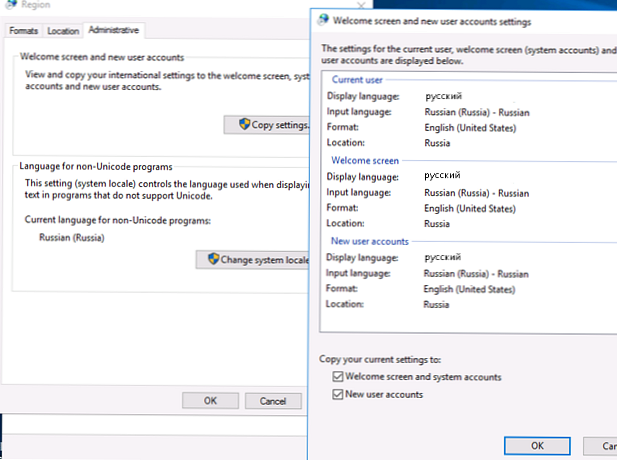
V tomto je dokončena rusifikace rozhraní systému Windows Server 2016.











